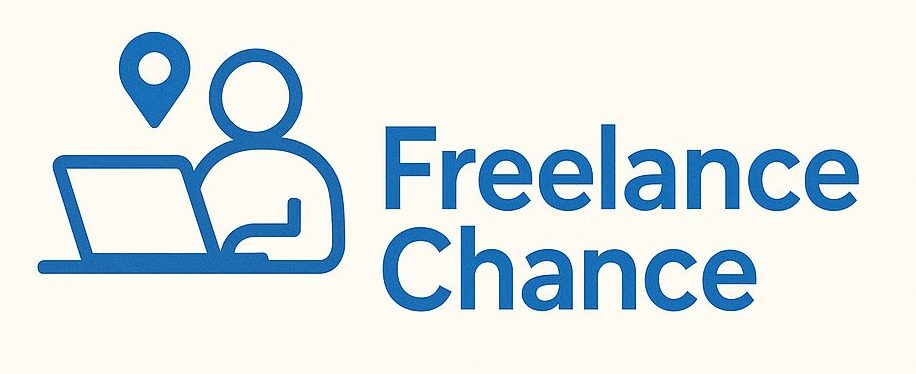プログラム開発において、UI(ユーザーインターフェース)の操作性は非常に重要です。
特にC#のWindows Formsで使われるComboBoxは、リストから選択を行う際によく利用されます。
この記事では、ComboBoxをどのようにして入力不可にするか、またその応用例について詳しく解説していきます。
記事のポイント
- C#のComboBoxを入力不可にする基本的な方法
DropDownStyleプロパティを使用したカスタマイズ- 利用シーンや使い方の応用例
- 実際のコード例での解説
\ 2025年注目のフリーランスエージェント3社比較 /
「収入を上げたい会社員」や「フリーランスでも安定して稼ぎたい人」にはフリーランスエージェントがオススメです。
| フリーランス エージェント | 特徴 | オススメ度 | リンク |
|---|---|---|---|
 | 登録者No1!!IT・Web業界特化のエージェントサービス リモートでの参画率91%以上 迷ったらここで間違いなし! 市場分析ツールで案件数の推移等が見れる | 詳細ページ | |
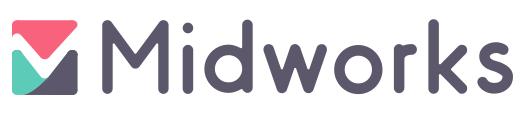 | 給与保障制度あり 保障が正社員並みだから、会社員から転向する人は特にオススメ! フリーランスの働き方と正社員並みの保障というイイトコどりができる! リモートワーク案件に強み | 詳細ページ | |
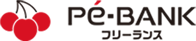 | 契約や手数料が全てオープンで手数料が安くなる仕組みがあるから、手数料が気になる人にオススメ! 健康面や教育面でのサポートも充実 業務系案件に強み | 詳細ページ |
ComboBoxを入力不可にする基本設定方法
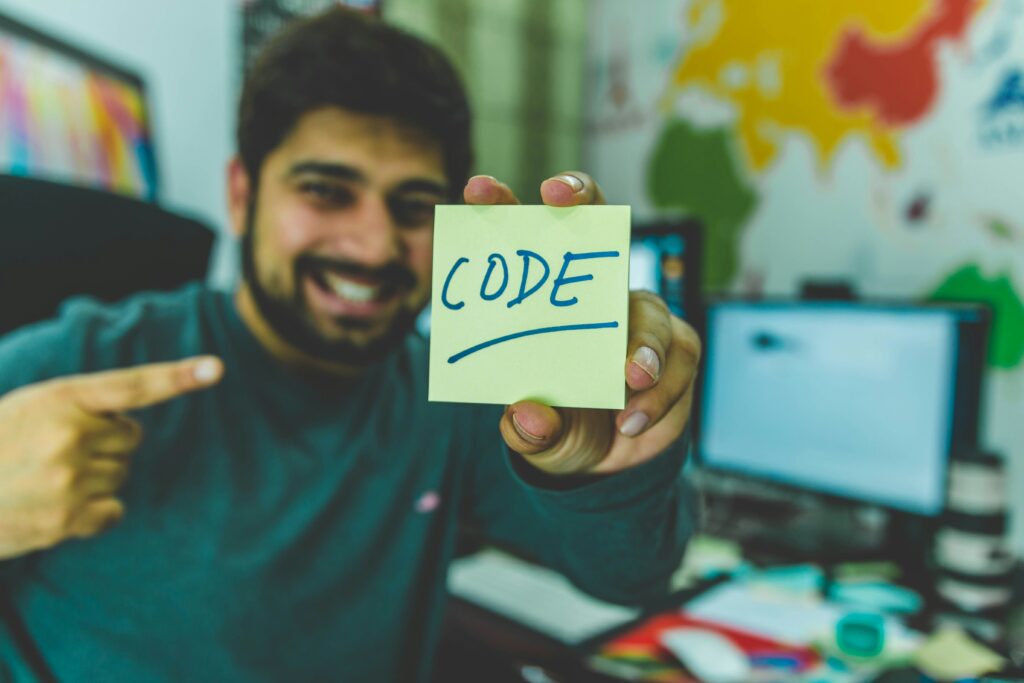
DropDownStyleプロパティの設定
C#でComboBoxを入力不可にするための一番シンプルな方法は、DropDownStyleプロパティを設定することです。ComboBoxには3つの主なスタイルがあり、これを適切に設定することでユーザーがテキストを直接入力できないようにできます。
comboBox1.DropDownStyle = ComboBoxStyle.DropDownList;ComboBoxStyle.DropDown: ユーザーは項目を選択できるほか、直接テキスト入力も可能です。ComboBoxStyle.DropDownList: 項目選択のみで、直接入力はできません。ComboBoxStyle.Simple: テキストボックスが常に表示され、リストはドロップダウンせずに固定表示されます。
DropDownListを選択することで、ユーザーはリストからのみ選択でき、入力フィールドは読み取り専用となります。
Enabledプロパティによる制御
さらに、ComboBox自体を完全に操作不可にする場合は、Enabledプロパティをfalseに設定する方法があります。
comboBox1.Enabled = false;この設定により、コンボボックス全体が無効化され、ユーザーはクリックや選択ができなくなります。
ただし、この場合、UI上の見た目も変わるため、使用するシーンを選びます。
利用シーンの考慮
例えば、ユーザーが選択したオプションを変更してはいけない状況や、選択肢があらかじめ決まっている場合に、DropDownListまたはEnabledプロパティを利用することで、誤った操作を防ぐことが可能です。
特に、フォームの入力が複雑でミスが許されない場合などに有効です。
ComboBoxの応用的な使い方

条件に応じて入力を制限する
ComboBoxを動的に入力不可にするケースもあります。例えば、他のUI要素の状態によってComboBoxを有効・無効化したい場合、以下のようなコードで制御できます。
if (checkBox1.Checked)
{
comboBox1.Enabled = true;
}
else
{
comboBox1.Enabled = false;
}このように、条件に応じてComboBoxの有効・無効を切り替えることができます。
ユーザーの操作に柔軟に対応できるため、複雑なUIにも対応可能です。
データバインディングとの併用
ComboBoxはリスト形式でデータを表示するため、データバインディングと併用することが一般的です。
例えば、データベースから取得した値をComboBoxにバインドし、その値を選択可能なものに限定することができます。
comboBox1.DataSource = dataList;
comboBox1.DisplayMember = "Name";
comboBox1.ValueMember = "ID";この設定により、データベースのName列がComboBoxに表示され、ID列が実際の値としてバインドされます。
これにより、ユーザーは指定された範囲内のオプションからのみ選択可能となり、入力の誤りを防ぐことができます。
コンボボックスの使用例と実践的な応用

フォーム内の複数選択の制限
特定の条件下で、複数のComboBoxを使用することがよくあります。このとき、特定のComboBoxの選択内容に応じて他のComboBoxの選択肢を制限する場合があります。
if (comboBox1.SelectedIndex == 1)
{
comboBox2.Enabled = false;
}
else
{
comboBox2.Enabled = true;
}このようにして、ユーザーが誤って不適切な選択を行うことを防ぐことができます。例えば、特定のプランを選んだ場合にのみ追加オプションが選択可能となる場合などに有効です。
ツールチップによるユーザーへのヒント表示
ComboBoxにツールチップを追加して、ユーザーに選択内容や制限事項を説明することも可能です。特に入力不可の状態でその理由を表示したい場合に役立ちます。
ToolTip toolTip1 = new ToolTip();
toolTip1.SetToolTip(comboBox1, "この項目は現在入力不可です。");ツールチップを活用することで、ユーザーの混乱を防ぎ、UIのユーザビリティを向上させることができます。
ComboBoxを入力不可にするポイントの総括
C#でComboBoxを入力不可にする方法はいくつかありますが、最も基本的な方法はDropDownStyleプロパティの設定です。
また、動的に無効化したり、他のUI要素と連動させることで柔軟に対応可能です。
フォームの設計に応じて、適切な方法を選んで実装することが重要です。
参考文献:
他にもC#の様々なテクニックを紹介していますので興味のある方は以下のリンクからどうぞ!